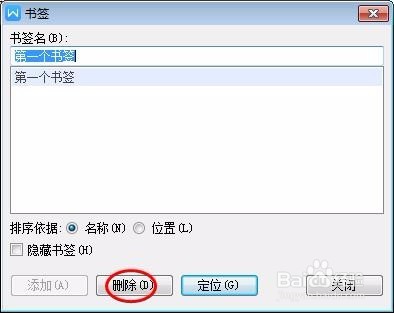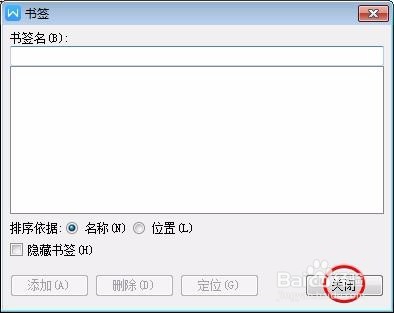为了能够更快速地找到文觇致惯鸹档中的制定内容,需要添加书签,那么如何在wps中添加书签呢?下面就来介绍一下在wps中添加书签的方法,希望对你有所帮助。
工具/原料
wps office 2016
如何在wps中添加书签
1、第一步:打开一个需要添加书签的wps文档。

2、第二步:光标定位在需要插入书签的位置,在菜单栏“插入”中选择“书签”。
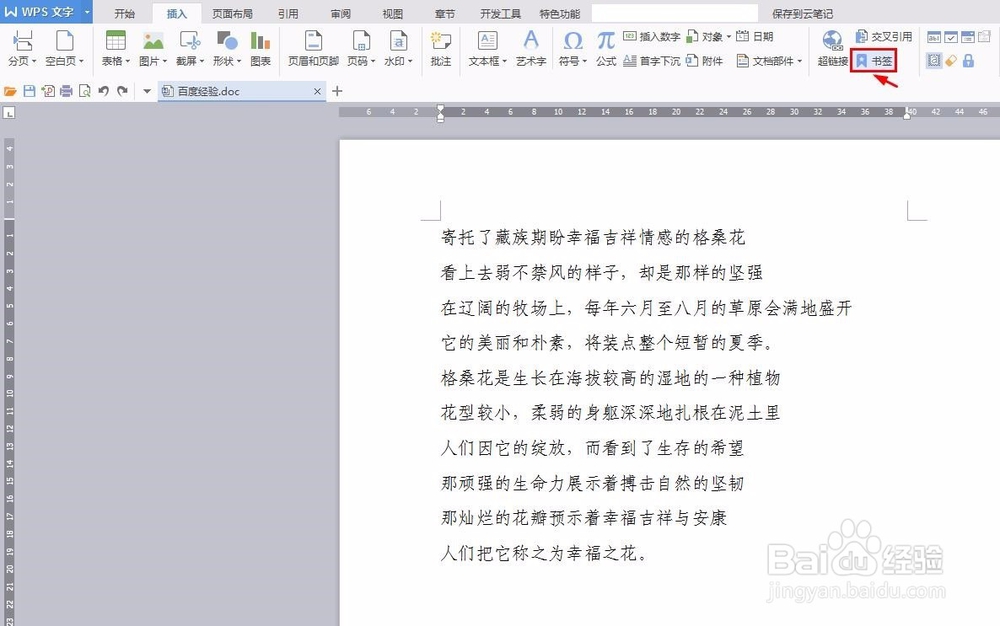
3、第三步:如下图所示,弹出“书签”对话框。
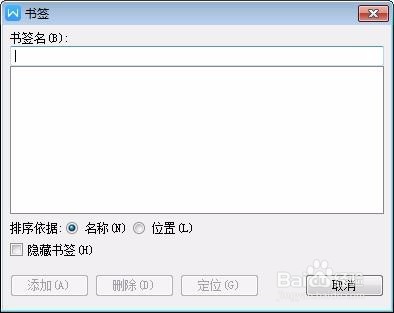
4、第四步:在“书签”对话框中输入书签名,单击“添加”按钮,书签添加成功。

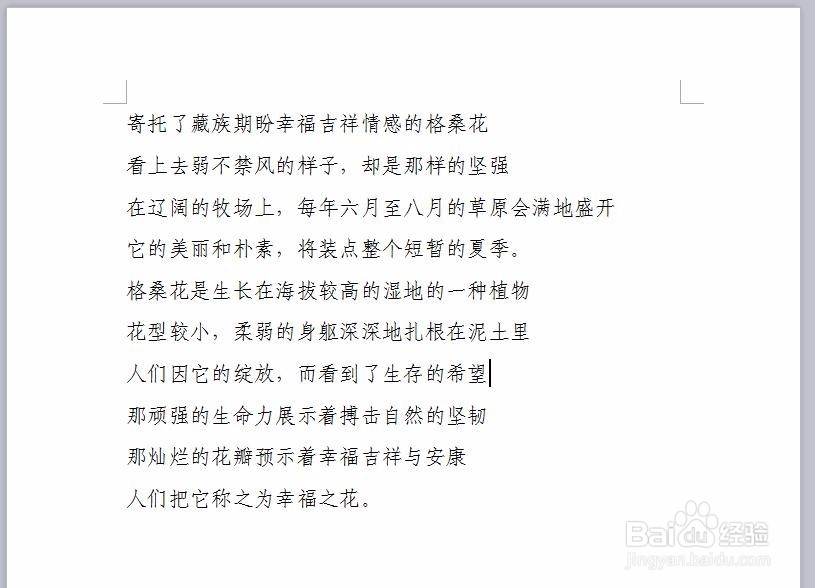
5、第五步:再次单击“插入”菜单中的“书签”。
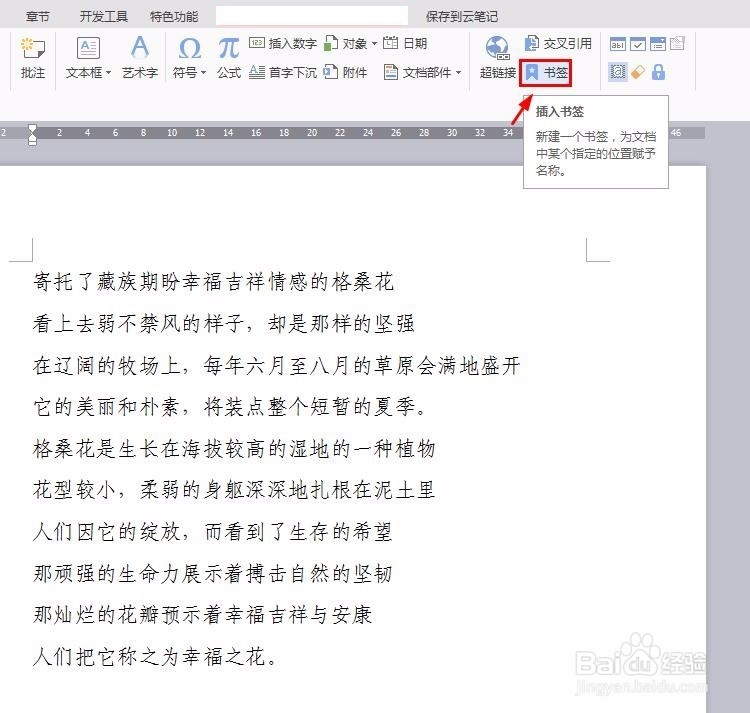
6、第六步:在弹出的“书签”对话框中,单击“定位”按钮就会自动跳转至书签位置。
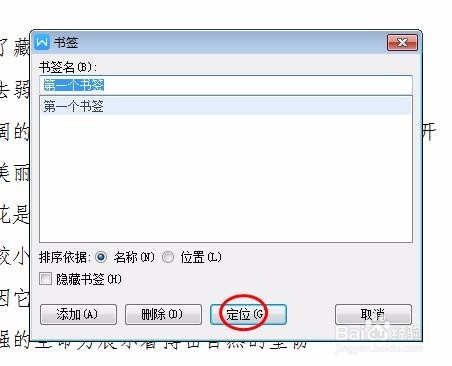
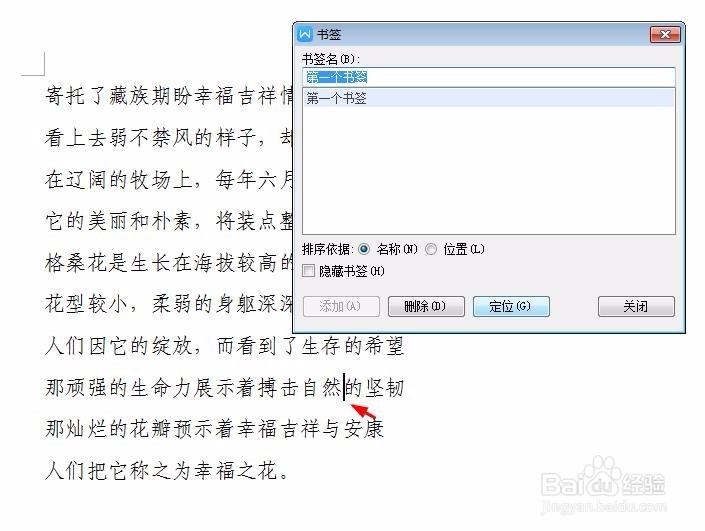
7、第七步:如果不需要书签,单击“删除”按钮,然后单击“关闭”即可。